Ненавижу iTunes так же сильно, как и мы? Вот как это сделать
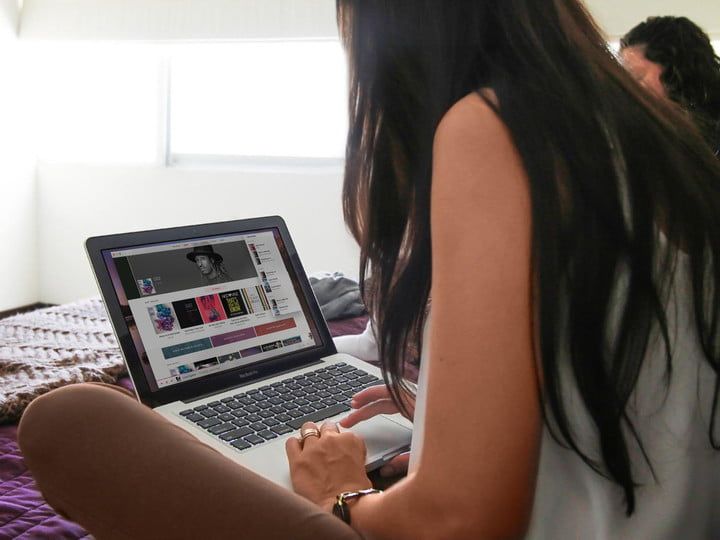
В последние годы смартфоны все меньше и больше полагаются на местную музыку и видео, а iPhone и другие устройства Apple больше не нуждаются в настройке iTunes. iTunes стал чем-то вроде раздутого монстра, настолько, что многие пользователи настольных компьютеров вообще покончили с этим, чтобы повысить свою производительность, и им просто нужно иметь дело с одной меньшей вещью. Если вы хотите попасть в последнюю категорию, вот как избавиться от iTunes в Windows и MacOS.
Удаление iTunes в Windows
В Windows 8 или более поздней версии нажмите кнопку «Пуск» или клавишу Windows, затем начните вводить «добавить или удалить программы». Затем нажмите на появившуюся ссылку и в меню «Настройки» прокрутите вниз, пока не найдете «iTunes». Нажмите « Удалить », затем« Удалить »снова, чтобы начать процесс. В Windows 7 или более ранней версии нажмите кнопку «Пуск» и найдите панель управления. После этого нажмите «Программы и компоненты» и найдите iTunes в списке. Щелкните правой кнопкой мыши запись и выберите «Удалить».
Следуйте инструкциям на экране во всплывающих окнах, чтобы удалить iTunes. Процесс займет несколько минут. Возможно, вам придется нажать «Да» в диалоговом окне «Контроль доступа пользователей» Windows, чтобы продолжить. Не беспокойтесь о музыке, которую вы, возможно, добавили в свою медиатеку iTunes — в процессе установки музыкальные файлы не будут удалены.
После завершения описанного выше процесса повторите его для любых других программ Apple на вашем компьютере, включая поддержку приложений Apple, поддержку мобильных устройств Apple, обновление программного обеспечения Apple и Bonjour (который также производится Apple). Вы также можете удалить папку Apple Computer в папке «Роуминг» — в «Пользователи»> (ваше имя пользователя)> «AppData»> «Роуминг», но это необязательно. Рекомендуется перезагрузка после того, как вы закончите.
Windows Media Player остается стандартной музыкальной программой для Windows, и сторонние музыкальные и видеоплееры по-прежнему могут воспроизводить любые файлы не-DRM в вашей цифровой библиотеке.
Удаление iTunes в MacOS
Каждый компьютер Mac, который продает Apple, поставляется с предустановленной программой iTunes, и операционная система считает ее обязательной, поэтому ее нельзя удалить без дополнительных действий. Однако это можно сделать из окна проводника или с помощью инструмента командной строки терминала. Просто имейте в виду, что для этого вам нужно быть администратором и ввести соответствующий пароль.
Сначала перейдите в папку «Приложения», затем щелкните правой кнопкой мыши ярлык для iTunes.app и нажмите «Получить информацию». Нажмите значок блокировки в нижней части окна, введите пароль администратора и нажмите «Доступ и разрешения», чтобы разверните меню.
Щелкните пункт меню рядом с «всеми» и в разделе «Привилегии» выберите «Читать». Написать ». Закройте окно« Информация », затем просто нажмите и перетащите значок iTunes.app на значок« Корзина »в док-станции.
Кроме того, iTunes можно удалить из терминала. Для этого откройте терминал и перейдите в папку «Приложения». Затем введите «sudo rn -rf iTunes.app» и пароль администратора. После ввода iTunes будет удален из папки.
Удаление iTunes из OS X не повлияет ни на один из ваших музыкальных файлов или других медиафайлов, хотя у вас больше не будет доступа к покупкам или аренде iTunes с вашего Mac. Обычные мультимедийные файлы, то есть без блокировок Digital Rights Management, можно по-прежнему воспроизводить с помощью Quicktime или других сторонних программ.
Удаление других файлов и переустановка iTunes
Пользователи могут захотеть удалить музыку и видео из своих библиотек, чтобы освободить место на своих дисках. Медиа-файлы являются одними из самых больших, которые можно хранить на персональных компьютерах, и их удаление может освободить место для новых программ или других библиотек. Удаление iTunes не повлияет на эти файлы — их необходимо удалить или создать резервную копию вручную из папки «Музыка» или любой другой папки, которая была добавлена в библиотеку, когда iTunes был активен. После завершения не забудьте очистить корзину (в Windows) или корзину (в MacOS), чтобы окончательно удалить файлы.
К счастью, iTunes больше не требуется для настройки или управления устройствами на iOS, но если вы хотите снова получить доступ к магазину iTunes на своем компьютере, вы можете повторно загрузить программу непосредственно из Apple. Дважды щелкните файл установщика и следуйте инструкциям на экране, чтобы переустановить программу.






